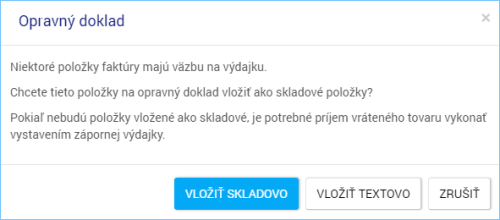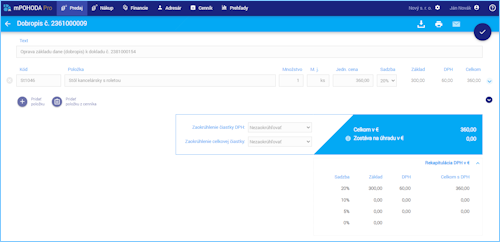Vydané faktúry
Vydaná faktúra je dokladom o predaji tovaru či poskytnutí služieb.
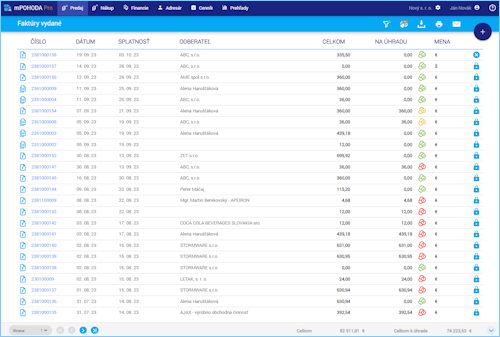
1. Vydaná faktúra
Vo vydanej faktúre sa uvádza tovar predaný odberateľovi, resp. poskytnuté služby, za ktoré môže byť platené rôznymi formami úhrady. Vydaná faktúra sa označuje typom dokladu: Faktúra.
V poli Typ na faktúre je nastavená Faktúra.
V poli Forma úhrady sa zadáva forma, ktorou má byť za faktúru zaplatené. Na novom doklade sa ako východisková forma úhrady nastaví forma uvedená v agende Nastavenie dokladov v poli Forma úhrady v ostatných agendách. Ak sa zvolí forma úhrady Hotovosť, zmení sa dátum splatnosti na rovnaký, ako je dátum vystavenia.
Položku je možné na doklad zadať priamym zápisom alebo výberom položky z cenníka. Priamo z dokladu je tiež možné do cenníka pridať novú položku. Detailné informácie k práci s položkou na doklade sú uvedené na stránke Položky dokladu.
Ďalšia možnosť je prenos položiek z prijatej objednávky.
Množstvo, ktoré je možné pre skladové zásoby na doklad zadať, je ovplyvnené nastavením voľby Vyskladňovať do mínusu pri sklade, z ktorého daná zásoba pochádza.
Bližšie informácie o tom, ako na doklad vložiť odberateľa, resp. ako aktualizovať údaje o odberateľovi na doklade, sa dočítate v kapitole Práca s adresou na doklade, uvedenej v popise agendy Adresár. Okrem fakturačnej adresy je možné na vydanej faktúre uviesť tiež dodaciu adresu.
Po zaplatení faktúry odberateľom je potrebné pri vydanej faktúre zaevidovať jej úhradu. K neuhradeným faktúram môžete vystaviť odberateľovi upomienku na zaplatenie neuhradených záväzkov..
Vo vydanej faktúre sa tiež vykonáva vyúčtovanie prijatej zálohy. Presný postup zúčtovania je popísaný v kapitole Vyúčtovanie zálohovej faktúry.
Vytvorenie faktúry v cudzej mene a popis práce s cudzou menou v aplikácii mPOHODA je uvedené v kapitole Cudzia mena.
Popis základných funkcií pre vytvorenie nového záznamu, uloženie záznamu, zmazanie, zaokrúhlenie dokladu a pod., je popísaný v kapitole Všeobecné funkcie.
Z programu POHODA je možné do aplikácie mPOHODA importovať vydané faktúry, typu Faktúra. Na strane aplikácie mPOHODA sú tieto záznamy iba na čítanie.
Viete, že môžete vydané faktúry vystavovať automaticky na základe nadefinovanej šablóny?
2. Opravný doklad - dobropis a ťarchopis
Videonávod: Ako v aplikácii mPOHODA vystaviť opravný daňový doklad
Opravný doklad (dobropis a ťarchopis) slúži k oprave nesprávne uvedených údajov na faktúre, ktorú už dostal zákazník, pri predaji tovaru a služieb. Opravný doklad vystavuje platiteľ a aj neplatiteľ DPH, a to prostredníctvom ikony , ktorá je umiestnená v nástrojovej lište, na detaile už uloženého záznamu typu Faktúra.
Kliknutím na ikonu, sa zobrazí ponuka s výberom typu opravného dokladu: Dobropis a Ťarchopis. Po kliknutí na daný typ dokladu, sa založí nový opravný (daňový) doklad (buď dobropis alebo ťarchopis) k aktuálnej faktúre, kde sú nastavené východiskové hodnoty:
Typ dokladu je nastavený na Dobropis, alebo Ťarchopis.
Dokladu je priradený číselný rad pre Dobropis, alebo Ťarchopis.
V texte na doklade je uvedené číslo pôvodnej faktúry.
Čiastky sú prevzaté z pôvodnej faktúry a automaticky sa do dokladu prenesú v kladnej výške, pretože samotný typ dokladu je považovaný za opak pôvodnej faktúry (nie je potrebné položky vyčísľovať záporne). Na tlačovej zostave sa však položky zobrazia v zápornej výške.
Položky sú na opravnom doklade nastavené podľa pôvodnej faktúry.
Ak je položka na opravovanej faktúre skladová, navyšuje sa stav zásoby na sklade.
Ak je položka na opravovanej faktúre textová, stav zásoby sa na sklade neovplyvňuje.
V prípade, že je na faktúru naviazaná výdajka, tak sa pri vystavení opravného dokladu zobrazuje hláška:
Vložiť skladovo – položky sa vložia na opravný doklad ako skladové a vrátia sa tak na sklad.
Vložiť textovo – položky sa vložia na opravný doklad ako textové a skladový pohyb nevykonajú, a preto je potrebné na ne v aplikácii mPOHODA vytvoriť zápornú výdajku.
Opravný doklad musí spĺňať náležitosti, ktoré sú uvedené v zákone o dani z pridanej hodnoty.
3. Záložky
Úhrady
Úhrady faktúry sa zaznamenávajú na záložke Úhrady.
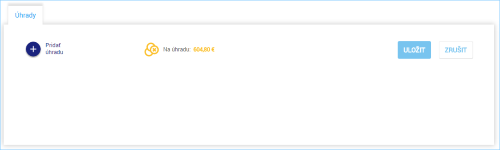
Spôsoby vytvorenia úhrady vydanej faktúry sú popísané v kapitole Úhrada vydanej faktúry.
Nad zoznamom úhrad sa zobrazuje zostávajúca čiastka k úhrade.
Poznámky
Poznámky slúžia na uvedenie doplňujúcich údajov súvisiacich s vytvorenou vydanou faktúrou. Poznámka sa synchronizáciou prenáša spolu s faktúrou do programu POHODA.
Poznámka zapísaná v prvej časti sa zobrazuje na tlačovej zostave Faktúra. Poznámka interná je určená na zaznamenanie doplňujúcich údajov slúžiacich pre vnútorné potreby firmy.
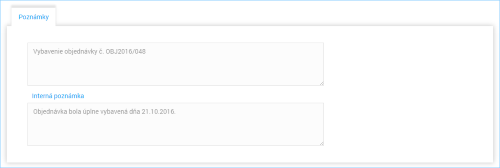
Doklady
Na záložke Doklady je uvedený odkaz na zviazaný doklad, ktorým v prípade vydané faktúry môže byť prijatá objednávka, zálohová faktúra (po vyúčtovaní prijatej zálohy uplatnenej vo zvolenej vydanej faktúre), príjmový pokladničný doklad (v prípade úhrady faktúry v hotovosti), príjmový bankový doklad (v prípade úhrady faktúry bankovým prevodom), výdajka alebo šablóna, z ktorej bola vydaná faktúra vytvorená.
Na faktúre je vidieť väzba na prijatú objednávku aj v prípade, ak položky objednávky neboli priamo prenesené do faktúry, ale faktúra bola vytvorená z výdajky, ktorá vznikla na základe objednávky.
Na opravnom (daňovom) doklade, je na záložke Doklady väzba medzi opravným dokladom a pôvodnou faktúrou.
V záhlaví záložky sa zobrazuje počet dokladov, na ktoré má doklad väzbu.
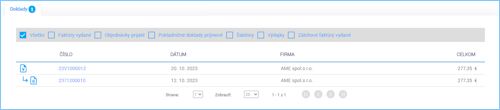
Upomienky
Na záložke Upomienky sú uvedené upomienky vystavené k danej vydanej faktúre.
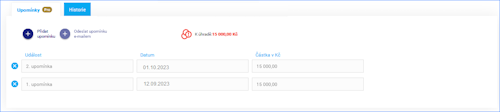
Na vydaný opravný (daňový) doklad typu ťarchopis, je možné vystaviť upomienku.
Spôsob vytvorenia jednotlivých upomienok je popísaný v kapitole Upomienky k faktúram v omeškaní.
História
Na záložke História je zobrazený prehľad udalostí týkajúcich sa zvoleného záznamu. Teda kedy bol záznam vytvorený, kto ho editoval, kedy bol synchronizovaný.
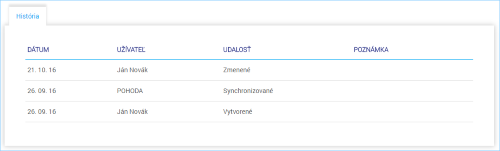
4. Úhrada vydanej faktúry
Úhradu vydanej faktúry je možné vykonať niekoľkými spôsobmi. Každá úhrada má vplyv na celkový stav úhrady faktúry, ktorý je farebne rozlíšený. Tento stav je vidieť v zozname faktúr a na záložke Úhrady.
| Ikona | Názov stavu | Popis |
|---|---|---|
 | Faktúra po splatnosti | Nezaplatená faktúra, u ktorej už vypršal termín splatnosti |
 | Neuhradená faktúra | Faktúra, ktorá nie je plne uhradená a zároveň ešte nevypršal termín splatnosti. |
 | Uhradená faktúra | Faktúra bola plne uhradená. |
Rozlišujeme štyri typy úhrad:
úhradu príjmovým bankovým dokladom
úhradu príjmovým pokladničným dokladom
úhradu bez väzby na hradiaci doklad
úhradu vytvorenú synchronizáciou s programom POHODA
Pokiaľ v programe POHODA vystavujete k vydanej faktúre zádržné, je potrebné brať ohľad na to, že k synchronizácii zádržného do aplikácie mPOHODA nedochádza. Aplikácia teda nemá aktuálne informácie o stave zádržného, a teda v prípade vykonania likvidácie dôjde k likvidácii čiastky dokladu bez ohľadu na výšku a splatnosť zádržného. Všeobecne neodporúčame do aplikácie mPOHODA faktúry so zádržným importovať a vykonávať k nim likvidácie.
Úhrada faktúry vykonaná v agende Bankové doklady
Príjmový bankový doklad s položkou likvidácie vydanej faktúry je možné vytvoriť priamo v agende Bankové doklady. Úhradu dokladu je možné vytvoriť aj hromadným párovaním bankových dokladov spusteným v agende Bankové doklady alebo po automatickom importe transakcií.
Presný postup prenosu vydanej faktúry na bankový doklad je uvedený v pomocníkovi pre bankové doklady v kapitole Úhrada faktúry bankovým dokladom.
Odkaz na uhrádzajúci bankový doklad je uvedený na záložke Úhrady v poli Číslo dokladu.
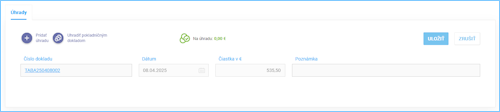
Túto úhradu nie je možné na záložke Úhrady upravovať (je možné uviesť len poznámku) ani zmazať. Odstránenie úhrady je nutné vykonať vymazaním bankového dokladu, resp. príslušnej položky bankového dokladu.
V aplikácii mPOHODA nie je možné bankovým dokladom uhrádzať faktúry typu Opravný doklad a pri vedení účtovníctva typu daňová evidencia nie je podporované ani uhrádzanie faktúr v cudzej mene.
Úhrada faktúry vykonaná v agende Pokladničné doklady
Príjmový pokladničný doklad s položkou likvidácie vydanej faktúry je možné vytvoriť priamo v agende Pokladničné doklady.
Presný postup prenosu vydanej faktúry na pokladničný doklad je uvedený v kapitole Úhrada faktúry príjmovým pokladničným dokladom, uvedenej v pomocníkovi pre pokladničné doklady.
Odkaz na uhrádzajúci pokladničný doklad je uvedený na záložke Úhrady v poli Číslo dokladu.
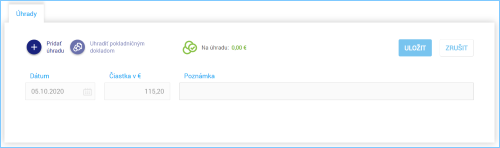
Túto úhradu nie je možné na záložke Úhrady editovať (je možné uviesť iba poznámku) ani zmazať. Odstránenie úhrady je potrebné vykonať zmazaním pokladničného dokladu, resp. príslušnej položky pokladničného dokladu.
V aplikácii mPOHODA nie možné cez príjmový pokladničný doklad, likvidovať faktúry v cudzej mene a faktúry typu Dobropis a Ťarchopis.
Úhrada vyvolaná z vydanej faktúry
Priamo z vydanej faktúry je možné vytvoriť úhradu príjmovým pokladničným dokladom, alebo úhradu bez väzby na hradiaci doklad.
Obidva spôsoby vykonania likvidácie vydanej faktúry je možné vyvolať na záložke Úhrady alebo zo zoznamu vydaných faktúr.
Úhradu bez väzby na hradiaci doklad je možné vyvolať na záložke Úhrady alebo zo zoznamu vydaných faktúr.
Kliknutím na ikonu indikujúcu stav úhrady v zozname faktúr sa zobrazí dialógové okno Úhrada faktúry, v ktorom zvoľte požadovaný spôsob vykonania úhrady.
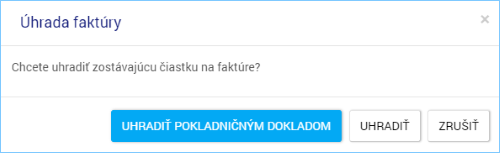
úhrada pokladničným dokladom
Likvidáciu vydanej faktúry príjmovým pokladničným dokladom vyvoláte zo záložky Úhrady povelom Uhradiť pokladničným dokladom.
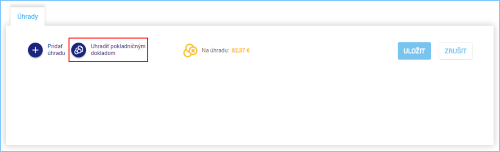
V dialógovom okne Úhrada faktúry zvoľte povel Uhradiť pokladničným dokladom.
V obidvoch prípadoch sa v agende Pokladničné doklady založí nový príjmovým pokladničný doklad, s dátumom platby rovnajúcim sa aktuálnemu dňu, na ktorý je vložená zvolená vydaná faktúra v zostávajúcej neuhradenej čiastke faktúry. Príjmový pokladničný doklad skontrolujte a vykonajte jeho uloženie.
Povel Uhradiť pokladničným dokladom, nie je dostupný na vydanej faktúre v cudzej mene a na faktúre typu Dobropis a Ťarchopis.
Pokladničný doklad k vydanej faktúre je možné vystaviť aj pri uložení, povelom Uložiť a vystaviť pokladničný doklad, ktorý je dostupný vo variante mPOHODA Pro
.
úhrada bez väzby na hradiaci doklad
Úhradou bez väzby na hradiaci doklad sa pri likvidovanej vydanej faktúre vytvorí úhrada vo výške zostávajúcej neuhradenej čiastky faktúry. Dátum úhrady je nastavený na aktuálny deň, ale je možné ho upraviť. Táto úhrada nemá väzbu na iný doklad.
Povelom Pridať úhradu sa na záložke Úhrady vytvorí nový záznam úhrady. Pred jeho uložením môžete upraviť dátum vykonania úhrady a čiastku úhrady.
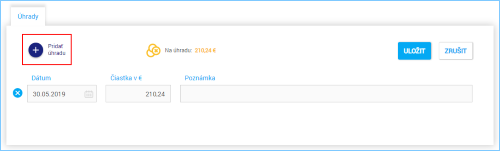
Zvolením povelu Uhradiť na dialógovom okne Úhrada faktúry sa vytvorená úhrada vydanej faktúry automaticky uloží. Dátum úhrady a prípadne čiastku zmeníte na záložke Úhrady.
Úhradu bez väzby na hradiaci doklad je možné zmazať na záložke Úhrady prostredníctvom povelu Odstrániť.
Pridanie úhrady, jej odstránenie, zmena dátumu úhrady i ďalšie úpravy vykonávané na záložke Úhrady je potrebné potvrdiť kliknutím na tlačidlo Uložiť.
Úhrada bez väzby slúži na evidenciu úhrady, keď z akéhokoľvek dôvodu nechcete evidovať platbu konkrétnym bankovým alebo pokladničným dokladom.
Úhrada opravného dokladu typu dobropis, v podvojnom účtovníctve, sa realizuje ako úhrada bez väzby, na záložke Úhrady. V prípade jednoduchého účtovníctva sa opravný (daňový) doklad typu dobropis likviduje v hotovosti zápornou čiastkou cez Príjmový pokladničný doklad alebo je možné ho uhradiť bez väzby, na záložke Úhrady.
Úhrada opravného dokladu typu ťarchopis, sa v podvojnom a aj jednoduchom účtovníctve realizuje v prípade hotovosti cez Príjmový pokladničný doklad. Taktiež je možné dobropis uhradiť aj bez väzby, na záložke Úhrady.
Prenos úhrad z programu POHODA
Ak je v agende Nastavenie dokladov aktívna voľba Synchronizovať aj úhrady bez väzby do programu POHODA, potom sa úhrady bez väzby uvedené v aplikácii mPOHODA pošlú do programu POHODA, kde tiež dôjde k likvidácii faktúry bez väzby na hradiaci doklad.
V prípade, že už bola faktúra v programe POHODA uhradená, nahrádzajú sa úhrady bez väzby uvedené v aplikácii mPOHODA konkrétnymi likvidáciami zaslanými z programu POHODA.
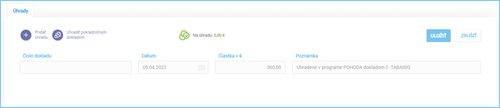
Úhrady, ktoré sa posielajú z programu POHODA sa vždy porovnajú s existujúcimi úhradami v aplikácii mPOHODA a v prípade zhody, sa vykoná ich aktualizácia podľa stavu v programe POHODA.
V prípade aktualizácie úhrad pokladničným dokladom, ktorý bol vytvorený v aplikácii mPOHODA sa ponechá stav, ktorý vznikol v aplikácii mPOHODA.
Na konci aktualizácie úhrad sa vždy porovnajú čiastky zostávajúce na úhradu v aplikácii mPOHODA a tie ktoré sa poslali z programu POHODA. Pokiaľ v aplikácii mPOHODA vznikne na úhradu viac ako v program POHODA, vytvorí sa dorovnávajúca úhrada. Pokiaľ bude v aplikácii mPOHODA zostávať na úhradu menej ako v programe POHODA, uvedie sa informácia koľko zostáva na úhradu v programe POHODA.
Prenos zostávajúcej čiastky k úhrade z programu POHODA
Ak je v agende Nastavenie dokladov aktuálne nastavená voľba Nesynchronizovať úhrady bez väzby do programu POHODA, potom sa úhrady bez väzby uvedené v aplikácii mPOHODA neimportujú do programu POHODA a zároveň sa z programu POHODA neprijímajú záznamy o konkrétnych likvidáciách. Systém však porovnáva čiastku zostávajúcu na faktúre k úhrade v aplikácii a v programe a vytvára prípadne tzv. dorovnávaciu úhradu.
Ak je neuhradená čiastka evidovaná v aplikácii mPOHODA väčšia ako v programe POHODA, vytvorí sa v aplikácii mPOHODA pri faktúre úhrada dorovnávajúca stav na zostávajúcu čiastku k úhrade evidovanú v programe POHODA.
Ak budú v programe POHODA vykonávané čiastočné úhrady vydanej faktúry, vytvorí sa v aplikácii mPOHODA pre každú vykonanú likvidáciu dorovnávajúca úhrada. V prípade, že je faktúra v programe POHODA niekoľkokrát čiastočne zlikvidovaná, ale neboli vykonávané priebežné synchronizácie, potom sa v aplikácii mPOHODA vytvorí iba jedna dorovnávajúca úhrada na aktuálne neuhradenú čiastku evidovanú v programe POHODA.
V aplikácii mPOHODA bola vystavená faktúra znejúca na čiastku 500,-. Užívateľ vykonal synchronizáciu a následne v programe POHODA zaevidoval úhradu vo výške 300,- prevodom na účet. Pri budúcej synchronizácii systém do aplikácie mPOHODA odošle informáciu, že pri faktúre je evidovaná zostávajúca čiastka k likvidácii vo výške 200,-. Keďže v aplikácii mPOHODA je hodnota k úhrade rovná 500,-, vytvorí systém dorovnávajúcu úhradu vo výške 300,-. V obidvoch systémoch sa potom hodnoty k likvidácii budú rovnať.
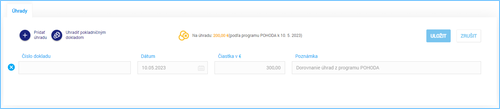
5. Vyúčtovanie zálohovej faktúry
Po zaevidovaní úhrady zálohovej faktúry, resp. vystavení daňového dokladu, sa vykonáva vyúčtovanie zálohy vydanou faktúrou. To, či bude vyúčtovanie vykonané v aplikácii mPOHODA alebo v programe POHODA závisí od nastavenia Vyúčtovania prijatej zálohy.
Nie je možné vykonávať čiastočné odpočty zálohovej faktúry.
Vyúčtovanie zálohovej faktúry vykonané v agende Vydané faktúry
Zvolením povelu Pridať odpočet zálohy na vydanej faktúre sa otvorí agenda Zálohové faktúry, v ktorej sú uvedené všetky uhradené, neuplatnené zálohové faktúry.

Ak na vydanej faktúre uvediete odberateľa a následne vyvoláte povel Pridať odpočet zálohy, vyfiltrujú sa v agende Zálohové faktúry iba neuplatnené zálohové faktúry vystavené na zvoleného odberateľa.
V agende Zálohové faktúry označte tie faktúry, ktorých odpočet vo vydanej faktúre chcete vykonať.
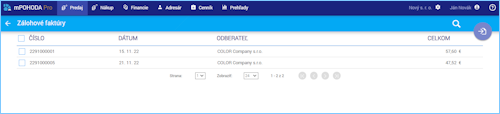
K odpočtu je možné vybrať i viac faktúr naraz.
Zvolením povelu Odpočet dôjde k vykonaniu zúčtovania vybraných zálohových faktúr vo vydanej faktúre.
Do vydanej faktúry sa vložia položky uvedené na zálohovej faktúre a zároveň sa vytvorí položka Uhradená záloha v čiastke zodpovedajúcej prijatej zálohe.
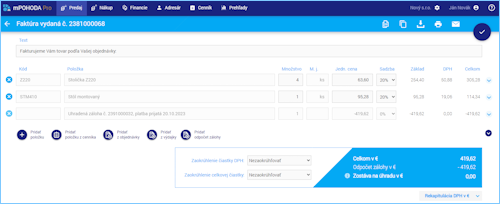
Položku Uhradená záloha nie je možné editovať a mazať. Pre jej odstránenie je potrebné zmazať celú vydanú faktúru.
Zúčtovaciu vydanú faktúru skontrolujte a uložte.
Vykonaním odpočtu sa na vydanú faktúru automaticky vloží forma úhrady Zálohová faktúra.
Vydaná faktúra je s uplatnenou zálohovou faktúrou previazaná cez záložku Doklady.
Po vykonaní vyúčtovania zálohy nie je možné upravovať ani mazať úhrady zálohovej faktúry.
Synchronizáciou vydanej faktúry s programom POHODA dôjde k vykonaniu odpočtu zálohovej faktúry tiež na strane programu POHODA.
Vyúčtovanie zálohovej faktúry vyvolanej zo zálohovej faktúry
Vyúčtovanie prijatej zálohy je možné tiež vyvolať priamo zo zálohovej faktúry.
6. Prenos prijatej objednávky do faktúry
Videonávod: Ako v aplikácii mPOHODA prenášať doklady?
Do vydanej faktúry je možné prenášať položky z nevybavených prijatých objednávok.
Vybavenie objednávky vyvolané z faktúry
Zvolením povelu Preniesť objednávku na vydanej faktúre sa otvorí agenda Nevybavené objednávky prijaté, v ktorej sú uvedené všetky objednávky, ktoré nemajú stav Vybavené.

Pokiaľ na vydanej faktúre uvediete odberateľa a následne vyvoláte povel Pridať z objednávky, vyfiltrujú sa v agende Nevybavené objednávky prijaté, iba objednávky vystavené na zvoleného odberateľa.
V agende Nevybavené objednávky prijaté označte tie objednávky, ktoré chcete preniesť do vydanej faktúry.
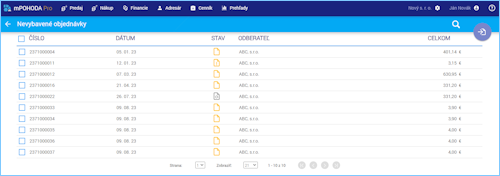
K prenosu je možné vybrať aj viacej objednávok súčasne.
V prenosovej agenda sa ponúkajú iba nevybavené objednávky vystavené v mene ako je vydaná faktúra.
Zvolením povelu Preniesť sa do vydanej faktúry vložia položky z vybranej prijatej objednávky v nedodanom množstve, ktoré je aktuálne k dispozícii na sklade.
Ak chcete vyfakturovať iba časť objednávky, upravte vo vydanej faktúre prenesené množstvo položky, alebo celú položku odstráňte.
Vydanú faktúru skontrolujte a uložte. Ak je po prenose dodané množstvo na objednávke menšie ako objednané, potom zostane objednávka v stave čiastočne vybavená. V prípade, že je dodané všetko, zmení sa stav objednávky na Vybavená a nie je ju možné ďalej upravovať. Pri objednávke typu Trvalý doklad, sa stav nemení.
Na vydanú faktúru sa automaticky vkladá forma úhrady použitá na prvej prenesenej objednávke.
Vydaná faktúra je s vybavenou objednávkou previazaná cez záložku Doklady.
Kompletným vybavením rezervovanej objednávky importovanej z programu POHODA, sa ruší taktiež samotná rezervácia zásob.
Synchronizáciou vydanej faktúry s programom POHODA, dôjde k previazaniu faktúry a objednávky aj na strane programu POHODA.
Vybavenie objednávky v agende Objednávky
Vybavenie objednávky je možné vykonať priamo z prijatej objednávky.
7. Prenos výdajky do faktúry
Videonávod: Ako v aplikácii mPOHODA prenášať doklady?
Do vydanej faktúry je možné prenášať taktiež položky z nevybavených výdajok. Tento prenos je možné vyvolať buď priamo vo vydanej faktúre, na danej nevybavenej výdajke, alebo prostredníctvom prijatej objednávky, z ktorej vznikla výdajka.
Vybavenie výdajky vyvolané z faktúry
Zvolením povelu Pridať z výdajky na vydanej faktúre sa otvorí agenda Nevybavené výdajky, v ktorej sú uvedené všetky výdajky, ktoré nemajú stav Vybavená.

Pokiaľ na vydanej faktúre uvediete odberateľa a následne vyvoláte povel Pridať z výdajky, vyfiltrujú sa v agende Nevybavené výdajky iba výdajky vystavené na zvoleného odberateľa.
V agende Nevybavené výdajky označte tie výdajky, ktoré chcete preniesť do vydanej faktúry.

K prenosu je možné vybrať aj viac výdajok súčasne.
V prenosovej agende sa ponúkajú iba nevybavené výdajky vystavené v mene vydanej faktúry.
Zvolením povelu Preniesť sa do vydanej faktúry vložia zatiaľ nevyfakturované položky výdajky, čiže rozdiel medzi hodnotami uvedenými na výdajke v poliach Množstvo a Prenesené.
Ak chcete vyfakturovať iba časť výdajky, upravte vo vydanej faktúr prenesené množstvo položky alebo celú položku odstráňte.
Pri položkách vložených do vydanej faktúry z výdajky, nedochádza k skladovému pohybu, pretože ten už bol vykonaný výdajkou.
Pokiaľ budú po uložení faktúry všetky položky výdajky naplno vyfakturované, zmení sa stav výdajky na Vybavená a nie je ju možné ďalej upravovať. Pokiaľ bolo prenesené iba určité množstvo, zostáva výdajka v stavu Čiastočne vybavená.
Na vydanú faktúru sa automaticky vkladá forma úhrady použitá na výdajke.
Vydaná faktúra je s výdajkou previazaná cez záložku Doklady.
Synchronizáciou vydanej faktúry s programom POHODA dôjde k previazaniu faktúry a výdajky taktiež na strane programu POHODA.
Vybavenie výdajky vykonané v agende Výdajky
Vybavenie výdajky faktúrou je možné taktiež vykonať priamo zo samotnej výdajky.
Prenos výdajky do faktúry prostredníctvom prijatej objednávky
Kliknutím na ikonu na detaile objednávky alebo ikonu 

Tým dôjde k nepriamemu prenosu výdajky do faktúry a pokiaľ budú po uložení faktúry všetky položky výdajky naplno vyfakturované, zmení sa stav výdajky na Vybavená.
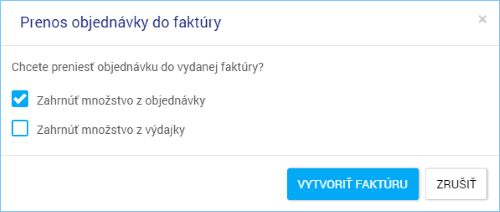
Bližšie vysvetlenie oboch možností je uvedené v kapitole Vybavenie objednávky na stránke Prijaté objednávky.
8. Upomienky k faktúram v omeškaní 
Videonávod: Ako v aplikácii mPOHODA nastaviť upomienky?
Ak sa dostal váš odberateľ do omeškania s platbou za vystavenú faktúru, môžete mu zaslať upomienku úhrady faktúry.
Na opravný doklad typu Ťarchopis, je možné vystaviť upomienku.
V aplikácii mPOHODA je možné vystaviť k neuhradenej faktúre až 3 upomienky, pričom nastavením upomienok v agende Nastavenie upomienok si firma sama môže určiť, či chce pre faktúry využívať druhé a tretie upomenutie alebo po vystavení upomienky prvého stupňa už rovnou pristupuje k iným krokom zaistenia úhrady splatnej pohľadávky odberateľa.
Prehľad upomienok vystavených k danej faktúre je uvedený na záložke Upomienky.
Vystavené upomienky sa nesynchronizujú do programu POHODA.
Pokiaľ v programe POHODA vystavujete k vydanej faktúre zádržné, je potrebné brať ohľad na to, že k synchronizácii zádržného do aplikácie mPOHODA nedochádza. Aplikácia teda nemá aktuálnu informáciu o stave zádržného, a teda v prípade vystavenia upomienok dôjde k upomenutiu čiastky dokladu bez ohľadu na výšku a splatnosť zádržného. Všeobecne neodporúčame do aplikácie mPOHODA faktúry so zádržným importovať a vystavovať k nim upomienky a vykonávať likvidácie.
Upomenutie jednej faktúry
Novú upomienku k neuhradenej faktúre vytvoríte povelom Pridať upomienku. Systém skontroluje podľa nastavenia upomienok v agende Nastavenie upomienok, či je možné vystaviť novú upomienku a pokiaľ áno, vytvorí k faktúre príslušnú upomienku.
Povel nie je dostupný, pokiaľ faktúra nie je po splatnosti, je plne uhradená alebo nedosahuje minimálnu čiastku upomienky.
V prípade, že podľa nastavenia ešte neuplynula lehota pre vystavenie novej upomienky, systém ponúkne vytvorenie upomienky k aktuálnemu dátumu.
Upomienku odošlete odberateľovi e-mailom prostredníctvom povelu Odoslať upomienku e-mailom priamo zo záložky Upomienky. Ďalšia možnosť pre odoslanie upomienky e-mailom je použitie povelu Odoslať e-mail v nástrojovej lište. E-mail s upomienkou sa odosiela na kontakt uvedený pri hlavnej adrese na faktúre. V prípade, že je k faktúre vystavených viac upomienok, odosiela sa vždy upomienka najvyššieho stupňa.
Tlačová zostava Upomienka k faktúre v omeškaní je na neuhradenej faktúre kedykoľvek k dispozícii v zozname tlačových zostáv v menu Vytlačiť v nástrojovej lište. V prípade, že je k faktúre vystavených viac upomienok, zobrazuje sa na zostave vždy upomienka najvyššieho stupňa. Upomienka obsahuje QR kód pre úhradu faktúry s aktuálnou dlžnou čiastkou k dátumu zobrazenia tlačovej zostavy.
Vytvorenú upomienku odstránite povelom Odstrániť. Ak je vytvorených viac upomienok, je nutné odstránenie vykonať od upomienky najvyššieho stupňa.
Upomenutie viacero faktúr
Aplikácia mPOHODA umožňuje upomenúť aj viac faktúr naraz.
V hlavnom zozname faktúr vyfiltrujte neuhradené faktúry, ku ktorým chcete vystaviť upomienky a následne v nástrojovej lište zvoľte povel Vystaviť upomienky .
Systém preverí, pro ktoré z vybraných faktúr nastal čas pre vystavenie upomienky, na základe nastavenia zadaného v agende Nastavenie upomienok, a k takejto faktúre upomienku vystaví.
Po vystavení upomienok sa zobrazí dialógové okno informujúce o počte vystavených upomienok, prostredníctvom ktorého si môžete vystavené upomienky prehliadnuť, alebo ich odoslať odberateľom e-mailom. Upomienka sa odošle na e-mailovú adresu uvedenú pri odberateľovi v agende Adresár.
Na tlačovú zostavu Upomienka faktúr v omeškaní vyvolanú z dialógového okna vstupujú iba v danom momente vytvorené upomienky. V prípade, že zostavu zobrazíte z menu Vytlačiť v nástrojovej lište, zobrazia sa na nej všetky upomienky vystavené k vybraným faktúram, čiže aj tie skôr vytvorené - na zostave sa zobrazuje pre jednotlivé faktúry vždy upomienka najvyššieho stupňa. Tato situácia nastane v prípade, keď medzi vyfiltrovanými faktúrami sú už skôr upomenuté faktúry, ku ktorým sa však funkciou pre hromadné vystavenie upomienok, aktuálne ďalšia nová upomienka nevytvorila. Analogicky funkčnosť platí aj pre odoslanie upomienok e-mailom.
Systém automaticky vyfiltruje tie faktúry, z ktorých upomienku nebolo možné odoslať odberateľov pri hromadnom odosielaní upomienok e-mailom. V takom prípade odporúčame ponechať na zobrazenej karte vášho prehliadača otvorenú agendu Faktúry a na novej karte otvoriť agendu Adresár, kde upravte e-mailové adresy pri príslušných odberateľoch a následne sa vráťte na kartu s faktúrami. Potom v menu Odoslať e-mail vyberte tlačovú zostavu pre upomienky a vykonajte tak dodatočne odoslanie upomienok k vyfiltrovaným faktúram.
9. Synchronizácia s programom POHODA
Základný popis synchronizácie
Synchronizácia vydaných faktúr je obojsmerná. Vydané faktúry vytvorené v aplikácii mPOHODA sa synchronizujú do programu POHODA. Faktúra označená v programe POHODA príznakom Synchronizácia s mPOHODA sa prenesie do aplikácie mPOHODA.
Do importu do programu POHODA vstupujú všetky vydané faktúry, ktoré majú na detaile dokladu v sekcii Podrobnosti nastavený príznak Synchronizovať doklada ich synchronizácia zatiaľ neprebehla. Doklady nie je potrebné ich v aplikácii mPOHODA špeciálne označovať pre synchronizáciu.
Do programu POHODA sa nesynchronizujú upomienky vystavené k neuhradenej faktúre.
Synchronizácia opravných dokladov je obojsmerná v prípade, že sú vytvorené v aplikácii mPOHODA. Dobropisy a Ťarchopisy vystavené v programe POHODA, sa do aplikácie mPOHODA nesynchronizujú.
Dobropisy a Ťarchopisy je možné synchronizovať s programom POHODA, rel. 13203.
Postup, ako v programe POHODA označiť vydanú faktúru k synchronizácii a ako synchronizáciu spustiť, je uvedený v kapitole Vykonanie synchronizácie.
Vlastnosti synchronizácie faktúr importovaných do programu POHODA
Číslo účtu sa prenesie iba v prípade, ak bude zhodné s jedným zo zavedených čísel účtu v programe POHODA. Ak je na faktúre použitý účet, ktorý nie je zavedený v programe POHODA a zároveň nie je nastavený východiskový účet, nedôjde k prenosu faktúry.
Číslo zákazky bude prenesené a naviazané iba v prípade, že je zákazka v programe POHODA už zavedená.
Vydaná faktúra obsahujúca odpočet zálohy sa importuje s väzbou na danú zálohovú faktúru. Vydaná faktúra tak okrem skladových či textových položiek obsahuje i položku Uhradená záloha a dochádza tým k plnému uplatneniu zálohovej faktúry.
Z programu POHODA sa do aplikácie mPOHODA posiela pre už prenesené záznamy vydaných faktúr informácia o zostávajúcej čiastke k likvidácii. Ak dôjde k úhrade vydanej faktúry v programe POHODA, potom sa táto informácia prenesie ďalšou synchronizáciou späť do aplikácie mPOHODA. Ak je neuhradená čiastka evidovaná v aplikácii mPOHODA menšia ako v programe POHODA, vytvorí sa v aplikácii mPOHODA pri faktúre úhrada dorovnávajúca stav na zostávajúcu čiastku k úhrade evidovanú v programe POHODA.
V programe POHODA sa naimportovanej vydanej faktúre priradí predkontácia a členenie DPH v závislosti na nastavení zaúčtovania v aplikácii mPOHODA.
Ďalšie podrobnosti o náležitostiach naimportovanej vydanej faktúry sa dozviete v pomocníkovi programu POHODA.
Položky importovaného dokladu v programe POHODA
Položky vydanej faktúry, ktoré boli do cenníka aplikácie mPOHODA importované z programu POHODA sa importujú s väzbou na sklad a dochádza k ich vyskladneniu z príslušného skladu. Ostatné položky sa importujú ako textové.
Ak skladovej položky nie je dostatočné množstvo a nie je v programe POHODA povolené vyskladňovanie do mínusu, alebo ak nemá aktuálne prihlásený užívateľ na danú položku právo, nedôjde k importu takejto vydanej faktúry.
Vydaná faktúra obsahujúca položky z objednávky alebo výdajky sa importuje s väzbou na daný doklad. Pri objednávke, resp. výdajke je tak zaznamenané vyfakturované množstvo a v prípade kompletného dodania, je doklad označený ako vybavený.
Evidenčné čísla uvedené na výdajke sa v aplikácii mPOHODA prenášajú aj na vydanú faktúru. Pre zachovanie evidenčných čísel na faktúre a aj v programu POHODA je potrebné mať v programe POHODA v agende Globálne nastavenie v sekcii Sklady/Doklady so zásobami, aktívnu voľbu: Uvádzať vždy evidenčné čísla na dokladoch.
Vydaná faktúra, ktorá obsahuje väzbu na dobropis, sa importuje s väzbou na daný doklad. V prípade vydanej faktúry, ktorá obsahuje v aplikácii mPOHODA väzbu na ťarchopis, sa faktúra importuje bez väzby na daný doklad, nakoľko program POHODA nepodporuje väzbu medzi faktúrou a ťarchopisom.
Vlastnosti synchronizácie faktúr exportovaných z programu POHODA do aplikácie mPOHODA
Na synchronizáciu je možné v programe POHODA označiť iba záznam typu Faktúra.
Vydané faktúry exportované z programu POHODA do aplikácie mPOHODA, nie je možné v aplikácii upravovať - sú iba na čítanie.
Faktúry určené k synchronizácii odporúčame vytvárať s položkami.
Vlastnosti synchronizácie importovaných a exportovaných faktúr
Zmeny na synchronizovaných, importovaných a exportovaných, faktúrach je potrebné vykonávať v programe POHODA. Vykonaním synchronizácie údajov potom dôjde k aktualizácii údajov aj na strane aplikácie mPOHODA.
Ak na strane programu POHODA príznak Synchronizácia s mPOHODA, alebo faktúru odstránite, dôjde pri následnej synchronizácii údajov k ich odstráneniu aj v aplikácii mPOHODA, a to vrátane naviazaného príjmového pokladničného dokladu, ktorý už bol importovaný do programu POHODA.
 Stiahnite si program TeamViewer a spojte sa s nami priamo.
Stiahnite si program TeamViewer a spojte sa s nami priamo.